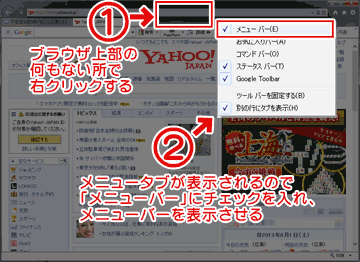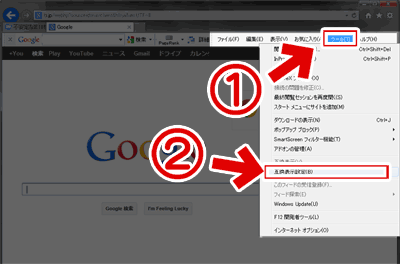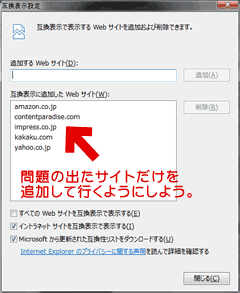2017.07.11: IE10時代の古い情報を削除、ページ分離
2016.12.04: 古くなった情報を修正
2014.09.15: 互換モードに関する情報の一部を修正。
2013.07.26: CCleaner関連の情報追記
2013.06.01: 初出
IE11 のトラブル解決ページです。
IE11 を使っていて、「妙に不安定だ」「IEの作動が重く感じる」という人は 以下を試してみましょう。かなり作動が安定します。
2017年7月:臨時追記
次期 Windows10 (Fall Creators Update) では、IE11で「VBScript」の実行が初期状態で禁止となる予定です。
- 参考リンク: 「IE11」の「VBScript」実行が初期状態で禁止へ ~「Windows 10 Fall Creators Update」 - 窓の杜
- Windows 10よりも前のOSでも、累積セキュリティアップデートで同様の措置がとられる見込みです。
- 補足: IE11は、リリース初期からエッジモードではVBScriptのサポートは行っていない。Edgeでは VBScriptは 初めからサポート対象外。
参考リンク: Internet Explorer 11 エッジ モードでの VBScript のサポート停止
2017年6月:臨時追記
2017年6月4週目 (6月28日)にWindows Update配信された以下のKBをインストールすると、IE11でエラーが発生しやすい状態になります。
- Windows 7 ・・・・KB4022168
- Windows 8.1 ・・・・KB4022720
- Windows 10 (RS2/1703) ・・・・ KB4022716
- Windows 10 (RS1/1607) ・・・・ KB4022723
この時期からIE11で不具合が多発するようになり、かつそれらのエラーが気になる場合、上記のKBをアンインストールする必要があります。※これらKBには セキュリティ 関連の更新は含まれていないので削除してもOK。
臨時追記おわり。以下本文。
このページで紹介する手順
- IE11のGPUレンダリングを無効にする
- IE11のアドオン、ツールバーを無効にしてみる
- ビデオカードのドライバを更新してみる
- NVIDIAのビデオカードの場合、PhyXの設定を見直してみる
- 一部のサイトのみで調子が悪くなる場合は、そのサイトでIE11を互換モードにしてみる
サイト内の別ページで紹介している手順
- IEのリセットや設定の見直しをする場合
調子が悪くなった・起動しなくなったIEの設定を初期化して元通りにする方法
以下、個別の対処方法の紹介です。
はじめに ストアアプリ版 IE11の注意事項
Windows 10/8.1 を使っている場合は、「デスクトップ版の」IE11を使って設定を変更しましょう。そして設定変更後は必ずPCを再起動させましょう。
また、PC再起動をしなければ、アプリ版IE11に設定が反映されない場合があるので注意しましょう。
まえおきおわり。
以下、個別の対処方法です。
対処法1: GPUレンダリングを無効にする
- これで解決するサイト・現象
・YouTubeなど動画共有サイト
・Flash Playerが埋め込まれたサイト
・複雑なJavascriptが作動しているサイト
・表示やスクロールが妙に引っかかるサイト
・タブを一杯(10個以上)開くような操作 - メモ
GPUレンダリングを無効にすると、Flash PlayerとJavascriptの作動が格段に安定します。 - ブラウザとFlash動画等の埋め込み動画は、別々にGPU設定が可能です。
▼[コントロールパネル]>[インターネットオプション]を開き
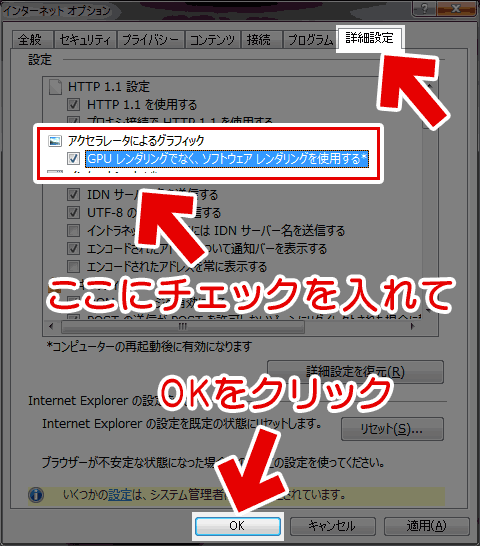
▼Flash動画の再生画面で右クリックして[設定]を選択し
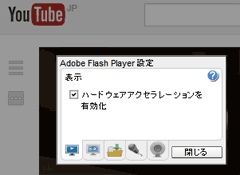
ブラウザのGPU支援を切っても、Flash側のGPU支援が有効になっていればネット動画の再生に影響は出ません。(アプリ版IE11では設定出来ません) - 注意:PC再起動する
Windows 10/8.1の アプリ版IE11 は、PCを再起動しなければ設定が反映されません。デスクトップ版IE11 は IE の再起動のみで設定が反映されます。
対処法2: IE11のアドオン・ツールバーを無効にしてみる
ブラウザに後からインストールするタイプのアドオンやツールバーの中には、IE11に未対応なモノが多くなっています。
2016年10月以降、この問題は特に発生しやすくなっています。
アドオンを無効にする手順
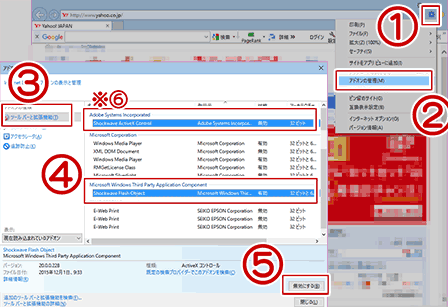
▲クリックで拡大
(1)画面右上の 歯車ボタンを選択
歯車ボタンを選択
(2)「アドオンの管理」を選択
(3)「ツールバーと拡張機能」が選択されている事を確認する
(4)問題が発生している(と思われる)アドオンを選択
(画像では、一例としてShockwave Flash Objectを選択している)
(5)「無効にする」をクリック。設定終了後は、念のためIEを再起動しておく。
※(6)他にも問題が起きそうなアドオンはどんどん無効化していく。
補足情報
- アドオンを有効にして使いたい場合
アドオンを一旦アンインストールし、最新版を再インストールしてみる。 - 2016年10月以降の問題
IEがフリーズする、画面が真っ黒、真っ白になる場合は以下
IE11のフリーズ回避・Google Toolbarの機能を落として使う(2016年11月版)
2016 年10月のWindows Updateのトラブル&不具合情報 - 2013年6月頃の問題
IE10 でFacebookなどに画像投稿できない場合の解消方法
対処法3: ビデオカードのドライバを最新版の状態にする
Windows UpdateでIEにセキュリティの更新が入った後などでは、ビデオカードのドライバをインストールしなおさないとIEが正常に作動しない場合があります。
- ドライバインストールのコツ
古いドライバを完全削除してから最新のドライバをインストールする。
ドライバの完全削除は、Driver Fusion (サイト内解説あり) や DDU (サイト内解説あり) が便利。 - これで解決する不具合
「Windows Updateを行った直後にIE11の調子が悪くなった」と感じる場合に特に有効。IE11自体が頻繁に応答不能になる場合や、真っ白なページしか表示されないサイトにも有効。 - Windows Updateの度にVGAドライバ入れなおさないとダメ、という上昇な場合は「IE10/「ディスプレイドライバが応答を停止しましたが、正常に回復しました」エラーが頻発する場合の対処方法」←この方法を試してみると改善する。
- 個人的には、2016年3月のWindows Update以降、IE11の不調が酷くなった(応答なし頻発)けど、それらはVGAドライバの完全削除と最新版インストールで解消できた。
対処方法4: NVIDIAのビデオカードの場合
「NVIDIAコントロールパネル」を開き、以下のように設定してみる。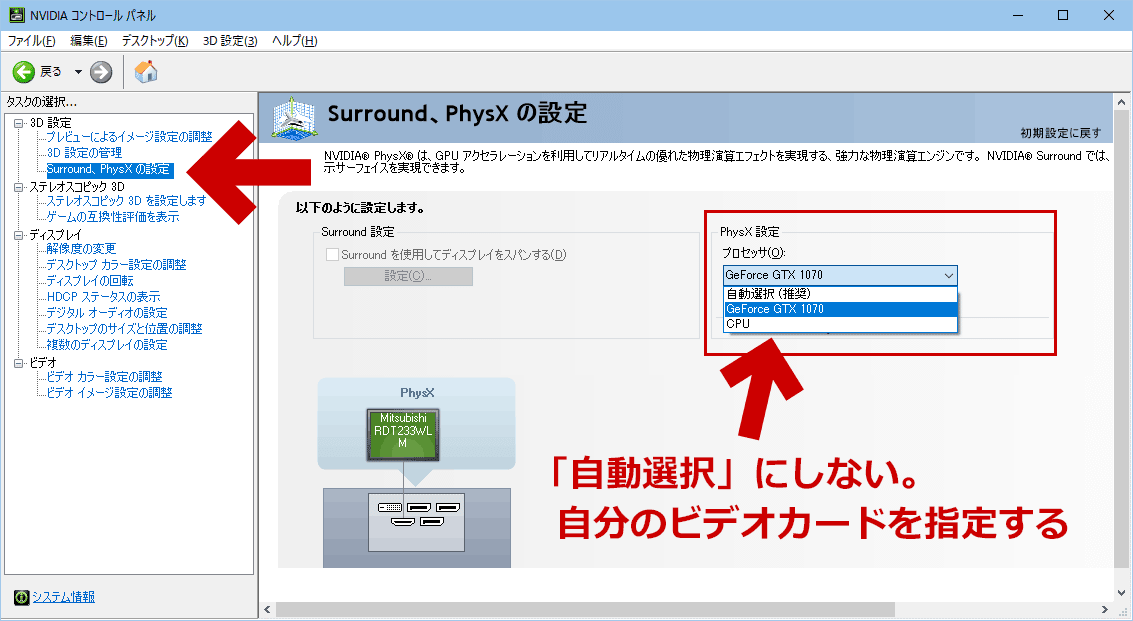
▲クリックで拡大
「PhyXの設定」を自動にせず、GPUコアを指定してみる。
対処法5: IE10を互換モードにしてみる
- 補足注意
2017年現在、この方法は IE11の安定化にはあまり有効ではありません - 互換表示設定方法
ページ再編集時 (2017年7月) の情報はここまで。
思い当たる節がない、この方法では効果がなかった、という場合
IE11カテゴリ -ぼくんちのTV 別館
ブラウザのトラブルカテゴリ - ぼくんちのTV 別館
こちらの記事リストに該当する症状がないか確認してみてください。
サイト内 関連ページ
- 調子が悪くなった・起動しなくなったIEの設定を初期化して元通りにする方法
- IE11/IE10で新たに加わった「WebCacheフォルダ」を削除すべき状況と削除方法
- IE11が不安定な場合/安定して使えるようにする方法まとめ (このページ)
- IEをリセットする方法 (IE7~IE11対応)
- IE11が重い、「IEのリセット」をしても調子が戻らない場合の対処方法
- IE11のキャッシュ(履歴)をクリアする方法
おまけ
初出時 (2013年6月) に記載したIE10関連の不具合情報は以下のページに移動しました。
2013年6月版: IE10が不安定な場合に安定して使えるようにする方法